| |
|
|
||||
| |
автор сайта Razminka
|
|||||
| В скобках указана версия программы | |
Цепь - продолжение
|
||||
| |
||||||
| Вот в прошлый раз рисовали мы цепь. Я бы на этом и остановилась, но есть еще люди, которые стремятся к совершенству во всем. Уважаемый Alexela предложил способ сделать цепь максимально натуральной. |
 Идея
вот в чем. После того, как вы создали звено цепи (первое и единственное),
делаете его копии (правая клавиша - Duplicate) и располагаете так,
как вы представляете свою будущую цепочку. Идея
вот в чем. После того, как вы создали звено цепи (первое и единственное),
делаете его копии (правая клавиша - Duplicate) и располагаете так,
как вы представляете свою будущую цепочку.Теперь сделаем так, чтобы все красиво перекрывалось. Небольшая засада - это способ для счастливых обладателей PhotoImpact версии 8. Кто еще себе не скачал (не купил, не добыл) - читайте дальше, там и для нас способ есть. Кликаем на каком-то звене (на объекте), выделяем область, которая по вашим представлениям должна быть "сверху", правый клик - выбираете конвертировать в объект. Потом еще раз правый клик - Arrange - и выбирайте Bring to Front (теперь она у вас самый верхнй объект и уж точно все, что ей нужно перекрывает) Вот он ваш объект - кусочек звена |
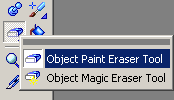 Если
вы еще не поставили PhotoImpact 8 (где стало возможным выделять область
на объекте), то для того, чтобы получить такую красивую цепочку, надо будет
научиться пользоваться инструментом Object Paint Eraser Tool. Вот
только, прежде чем стереть часть объекта (если еще не забыли - мы рисовали
Path Tool - Outline Drawing), его надо будет конвертировать в Object
Image правой клавишей мыши. А это значит, что все настройки материалов
вам надо будет продумать заранее, обратное конвертирование ничего не даст. Если
вы еще не поставили PhotoImpact 8 (где стало возможным выделять область
на объекте), то для того, чтобы получить такую красивую цепочку, надо будет
научиться пользоваться инструментом Object Paint Eraser Tool. Вот
только, прежде чем стереть часть объекта (если еще не забыли - мы рисовали
Path Tool - Outline Drawing), его надо будет конвертировать в Object
Image правой клавишей мыши. А это значит, что все настройки материалов
вам надо будет продумать заранее, обратное конвертирование ничего не даст.
Для тех, у кого твердая рука и усидчивость:
Потом проделываете эту кропотливую работу с остальными звеньями. Для тех, кому лень долго возиться: |
Ну, и напоследок. Можете создать чередующиеся звенья. Первое, третье
и остальные нечетные - как выше, а четные - когда нарисуете Path Outline
Drawing в панели Path на вкладке Shape поставьте Roundness=70,
а потом подгоните размеры звена так, чтобы оно соединяло нечетные. Ну дальше вы знаете - Duplicate, конвертировать, стереть ненужное, а сам оригинал (среднее звено) - Arrange-Send to Back. Ну вот, получилось очень даже.  |
 Такую
цепь уже можно куда-нибудь применить. Например, приковать ваш любимый бокал
с пивом (объект 208х269 пикселей, zip 120k). Такую
цепь уже можно куда-нибудь применить. Например, приковать ваш любимый бокал
с пивом (объект 208х269 пикселей, zip 120k). |
<все уроки> <следующий урок> <на главную>
| Ulead PhotoImpact для всех © 2002-2003 |